EndNote – Funkce
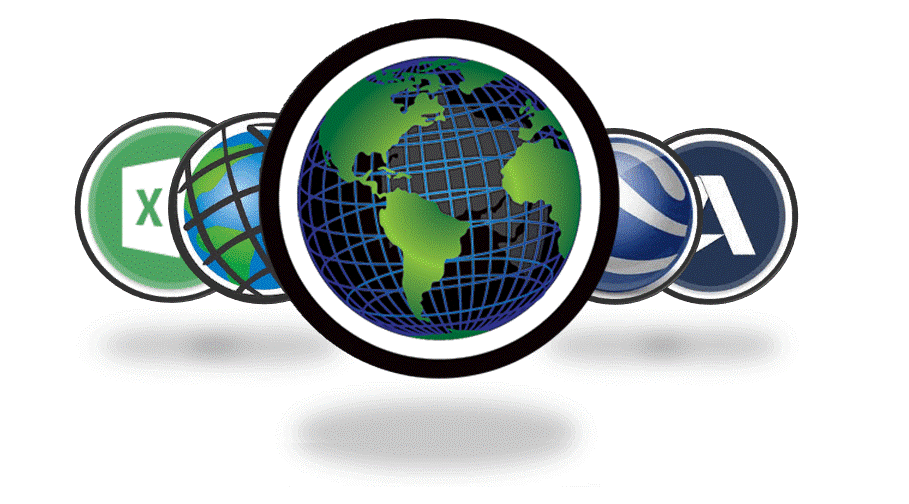
Mysli globálně, pracuj lokálně – sdílení knihovny
Věděl jsi? Od roku 1998 do roku 2011 se počet příspěvků s 50 a více autory zdvojnásobil, ze zhruba 500 ročně na více než 1000.
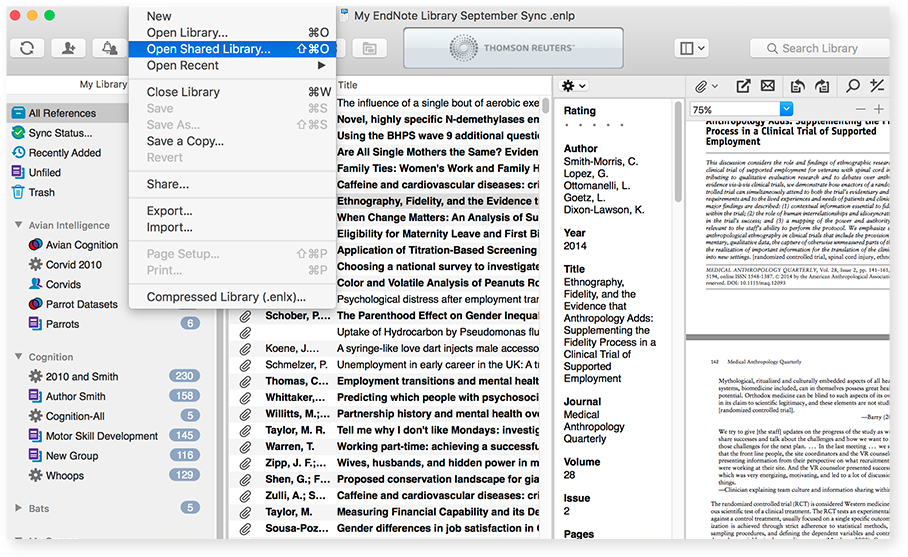
Jak to funguje:
- You can share with anyone using EndNote X7 or X8 (up to 100 people)
- Share your entire EndNote library, including references, PDFs, and annotations
- Everyone can add to, annotate and use the library – at the same time
- Review the activity of the changes your collaborators are making
- There’s no charge for sharing, no library size limit and no charge for unlimited cloud storage
Jak sdílet svou knihovnu nebo vytvořit novou týmovou knihovnu
Ať už chcete sdílet svou stávající knihovnu EndNote nebo pracovat jako tým na vytvoření nové knihovny od začátku, je snadné začít.
Protože sdílení závisí na našich synchronizačních službách, musíte nejprve nastavit svůj účet EndNote a plně synchronizovat svou knihovnu, než budete moci sdílet. Pokud jste to již udělali, přejděte do nabídky Soubor> Sdílet a zadejte e-mailové adresy lidí, se kterými chcete spolupracovat. Pokud je nemáte, začněte kliknutím na ikonu Synchronizace na panelu nástrojů. Pokud jste tak ještě neučinili, budete vyzváni k zadání pověření účtu nebo vytvoření nového účtu. Jakmile je váš účet vytvořen a vaše knihovna je plně synchronizována, můžete začít sdílet.
Časy synchronizace se mohou lišit v závislosti na velikosti vaší knihovny. Před sdílením nezapomeňte zkontrolovat stav synchronizace na panelu Moje knihovna, abyste se ujistili, že je vaše knihovna plně synchronizována.
Jak se připojit do knihovny, kterou s vámi někdo sdílel:
Jakmile pozvání přijmete, postupujte podle těchto 3 snadných kroků:
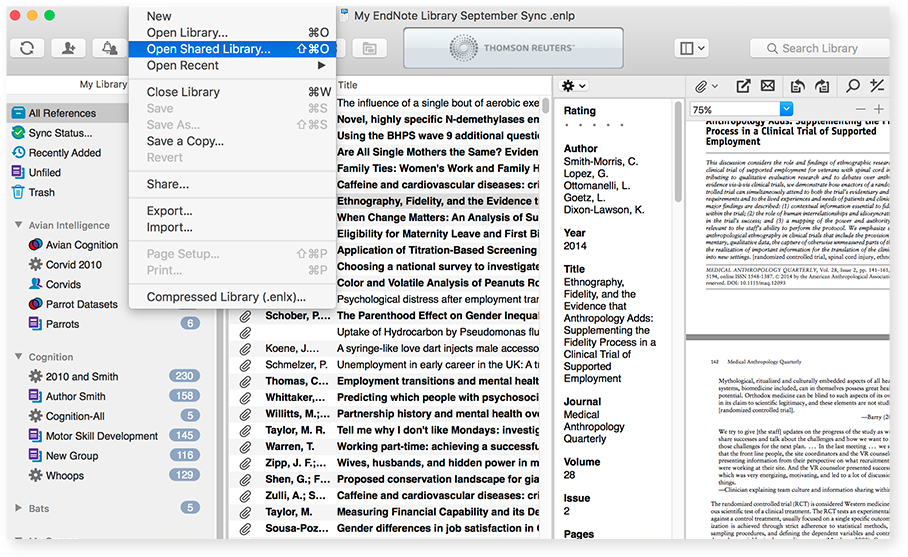
- Vytvořte si účet EndNote a připojte jej k desktopové verzi EndNote.
- V nabídce Předvolby vyberte Synchronizovat. Podle pokynů se přihlaste nebo vytvořte nový účet.
- Po připojení vyberte Soubor> Otevřít sdílenou knihovnu
- Neexistuje žádný poplatek za sdílení, žádný limit velikosti knihovny a žádný poplatek za neomezené cloudové úložiště
Začněte sdílet! Knihovnu nyní můžete přidávat, komentovat a používat, i když ji současně používají i ostatní.
* Sdílení knihovny je k dispozici pouze u modelů X7 a X8.
Kolik knihoven mohu sdílet?
Jednu knihovnu můžete sdílet z počítače Mac nebo Windows. Sdílená knihovna bude také knihovnou, do které můžete přistupovat online na adrese my.endnote.com nebo na iPadu pomocí aplikace EndNote pro iPad. Počet knihoven, které s vámi mohou ostatní sdílet, není nijak omezen.
Mohu ke sdílené knihovně přistupovat odkudkoli?
Pokud knihovnu sdílíte vy, máte do této knihovny přístup na počítači, online nebo na iPadu. Pokud jste byli pozváni k přístupu do knihovny někoho jiného, máte přístup k této knihovně pouze z počítače.
Co když už nechci sdílet svou knihovnu?
Přístup do své knihovny můžete snadno ovládat z desktopové verze aplikace EndNote X7. Přidejte nebo odeberte individuální přístup přechodem na Soubor> Sdílet.
EndNote – základní informace
Jste ve světě EndNote noví? Ať už píšete referát nebo rukopis, vedete výzkumný projekt, vedete životopis, učíte kurz nebo žádáte o grant, EndNote pomáhá:
- Umožní rychlé a produktivní vyhledávání literatury
- Vytváří organizovanou výzkumnou knihovnu
- Sbírá fulltextové soubory PDF a přidává vaše poznámky
- Poskytuje skvělé, snadné citování při psaní v aplikaci Microsoft® Word
- Vytváří perfektně formátované bibliografie, vysvětlivky a citace v textu
- Miluje Mac® i Windows® stejně
- Udržuje vše synchronizované – na ploše, online i v aplikaci iPad®
Další podrobnosti o tom, jak sdílet výzkumnou knihovnu EndNote
S kým mohu sdílet svou knihovnu?
Každý, kdo má EndNote X7 nebo X8, bez ohledu na to, kde se nachází. Sdílení knihovny EndNote není omezeno na lidi ve stejné bráně firewall nebo organizaci.
